WPS云文档是什么?
WPS云文档是WPS提供的在线存储与协作服务,支持将文档自动保存至云端,实现多设备间同步访问与编辑。用户登录账号后可随时查看、修改或共享文件,并通过历史版本功能找回先前内容。
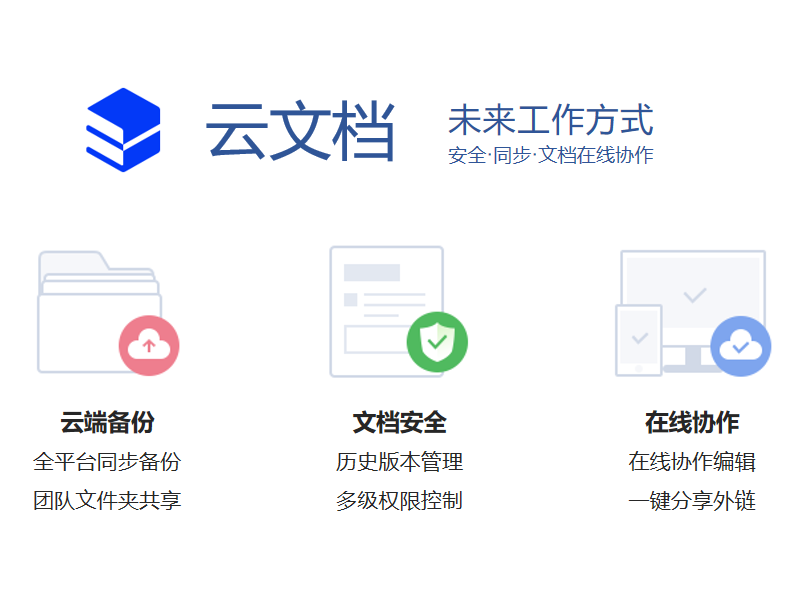
WPS云文档的基本功能介绍
云端存储文档的作用与优势
随时随地访问文档内容: 云端存储让用户可以通过任意联网设备访问、查看和编辑文档,无论身处办公室、家中还是外地出差,都能保证重要资料不受设备限制,实现灵活办公。
降低数据丢失风险保障安全性: 文档保存在云端,相比本地硬盘更不易因电脑故障、误删或病毒感染而丢失。同时WPS云端具备定期备份和容灾能力,有效保障数据长久安全。
提升文档管理和归档效率: 云文档平台支持分类、标签、检索等多种管理方式,帮助用户整理各类办公文件,配合历史版本、自动保存等机制,显著提升资料归档和查找效率。
多设备同步访问的实现机制
账号登录实现跨平台同步: 只要在不同设备上登录同一WPS账号,所有云文档都会自动同步,用户可以无缝切换PC、Mac、手机和平板,在任意终端上完成文档的编辑和管理。
实时自动上传与更新文档内容: 在编辑文档时,系统会实时将变更内容上传至云端,保证各端看到的都是最新版本,无需手动传输或频繁备份,减少重复劳动,提高工作效率。
云端与本地内容智能融合存储: 当网络断开时,WPS会自动将编辑的内容保存在本地,待恢复联网后再自动同步至云端,保证在任何场景下的数据完整性,实现智能的本地与云端数据融合。
如何启用WPS云文档服务
登录账号自动开启云同步
注册并登录WPS账号: 启用WPS云文档的前提是拥有一个有效的WPS账号。用户可通过手机号、邮箱或第三方平台注册账号,注册成功后在客户端输入账号密码完成登录。
首次登录后系统自动提示启用: 登录WPS账号后,系统会弹出提示或在主界面自动显示云文档入口,用户只需确认开启即可自动进入云同步模式,后续所有编辑和新建文档会默认保存至云端。
同步状态实时显示与管理: 在WPS界面的“云文档”或“我的文档”版块,可以直观查看所有正在同步和已同步的文件列表。文档在保存、编辑后会自动上传,确保数据实时更新并可跨设备访问。
手动设置文档上传至云端
选择保存位置为云文档目录: 在编辑文档时,点击“文件”-“另存为”,选择“WPS云文档”作为保存路径,文档即可直接上传至云端,实现个人资料的集中存储与管理。
支持本地文档一键迁移上传: 针对本地已存在的Word、Excel等文件,WPS提供“一键上传”或“移动到云文档”功能,用户只需选中目标文件,即可快速将本地内容批量迁移到云端。
灵活同步个人与团队文档: 在云文档目录下,可根据需要选择同步至个人空间或团队协作空间。对于团队项目、共享文件夹等类型的文档,也能手动设置上传,实现多成员实时访问与编辑。

WPS云文档的文件管理方式
云端文件夹的创建与整理方法
自定义文件夹结构便于分类管理: 在WPS云文档页面,用户可根据个人或团队需求新建多层级文件夹,对文档进行按项目、部门或类型分类,提升资料查找和归档效率。
支持拖拽操作与批量整理文件: 云端管理界面支持通过鼠标拖拽将文件快速移动至指定文件夹,也可以批量选择多个文档进行整理、移动或删除,简化大批量资料的整理流程。
灵活标签与搜索功能辅助管理: 除文件夹分类外,WPS还支持为文档添加标签或关键词,结合搜索栏使用,用户能高效定位目标文件,有效提升大量文档下的检索与归档体验。
支持的文件类型与命名规范
全面支持主流办公文件格式: WPS云文档可直接保存和在线预览Word(.doc/.docx)、Excel(.xls/.xlsx)、PPT(.ppt/.pptx)、PDF、图片等多种常见格式,满足日常办公和协作需求。
文件命名支持中英文及特殊符号: 在云端保存文档时,系统允许文件名包含中英文、数字及部分常用符号,用户可根据实际情况自定义命名,以增强文件的识别度和归档效果。
避免命名重复或非法字符: 为保证云端管理稳定性,WPS会自动提示并阻止命名重复或含有特殊非法字符(如/:*?”<>|)的文件,用户在命名时建议采用清晰、有逻辑的方式,便于后期查找和批量处理。

WPS云文档的历史版本功能
查看并还原历史编辑记录
自动记录每次编辑的历史快照: WPS云文档会在每次编辑、保存或自动保存时,为文档生成历史版本快照。这些快照会被系统长期保留,便于用户随时追溯各个阶段的修改内容。
通过“历史版本”功能一键查看: 用户只需右键点击目标云文档,选择“历史版本”即可进入专属页面。在此可以清楚查看各个历史快照的创建时间、修改人以及当时的文档内容。
选定版本即可恢复至当时状态: 若需要恢复到某一历史时间点,只需选中对应版本点击“恢复”,系统会将该版本覆盖当前文档,原内容会被自动保存为新快照,实现无损回滚和内容保护。
误删文件的恢复操作方法
云端回收站保留已删除文件: 删除云文档后,文件不会立即被彻底清除,而是进入云端回收站。用户可在“回收站”中查看和还原误删的文件,操作简便,避免因误删造成数据损失。
支持批量恢复或彻底删除操作: 回收站内的文档可批量恢复至原始位置,也可一键彻底删除释放云端空间。未恢复的文件通常会在一定期限内自动清理,建议及时检查回收站内容。
历史版本与回收站双重保险机制: 即使文件被删除,只要存在历史版本快照,恢复原始内容仍有可能。用户可结合回收站与历史版本功能,最大限度保障云端资料的完整性与安全性。

WPS云文档的共享与协作功能
邀请他人共同编辑文档流程
生成共享链接快速邀请协作者: 在WPS云文档页面,选中文档后可点击“共享”按钮,系统会自动生成一个可访问的链接。用户将该链接通过微信、QQ、邮箱等方式发送给同事或合作伙伴,即可邀请对方协作编辑。
支持账号协作与匿名访问两种方式: 被邀请者若拥有WPS账号,可直接登录后参与实时编辑和评论,实现多成员异地同时办公。若无账号也可通过匿名访问,适用于临时项目或外部协作需求。
协作过程中支持实时保存与交流: 所有编辑内容会即时同步,协作者可在文档内添加批注、留言或使用内置聊天工具进行交流,保证沟通顺畅,减少版本冲突与信息遗漏,提高团队协作效率。
设置权限控制文档访问范围
可灵活分配阅读与编辑权限: 文档拥有者可根据需求为不同协作者分配“仅可查看”、“可评论”或“可编辑”等不同权限,保障敏感内容不会被误改,同时方便同事批注和补充建议。
限定访问时间或次数提升安全性: 对于重要或临时文档,可以设置访问有效期、密码保护或限制下载、转发次数,确保文件在合作期间得到最大程度的保护,过期后自动失效。
支持随时修改和撤销协作权限: 管理员或文件拥有者可在云文档管理界面随时调整协作者权限,包括移除协作成员、关闭共享链接或切换权限等级,保证文档始终处于受控、安全的状态。
WPS云文档支持哪些文件格式?
WPS云文档怎么保证文件安全?
WPS云文档可以和他人协作吗?
Telegram下载的文件通常会保存在设备的默认下载位置,在手机端(Androi…
LINE官方账号是由LINE平台或合作品牌认证的权威账号,名称旁会显示绿色盾牌标…
在LINE中設定ID需要進入「設定」頁面,點選「個人檔案」,即可看到「用戶ID」…
LINE當然有安卓版,並可在Google Play商店免費下載。Android版…
WPS Office的官方网址是:wpsoffice-cn.com。用户可在官网…
是的,WPS Office是中国的软件,由金山软件公司(Kingsoft)开发,…

